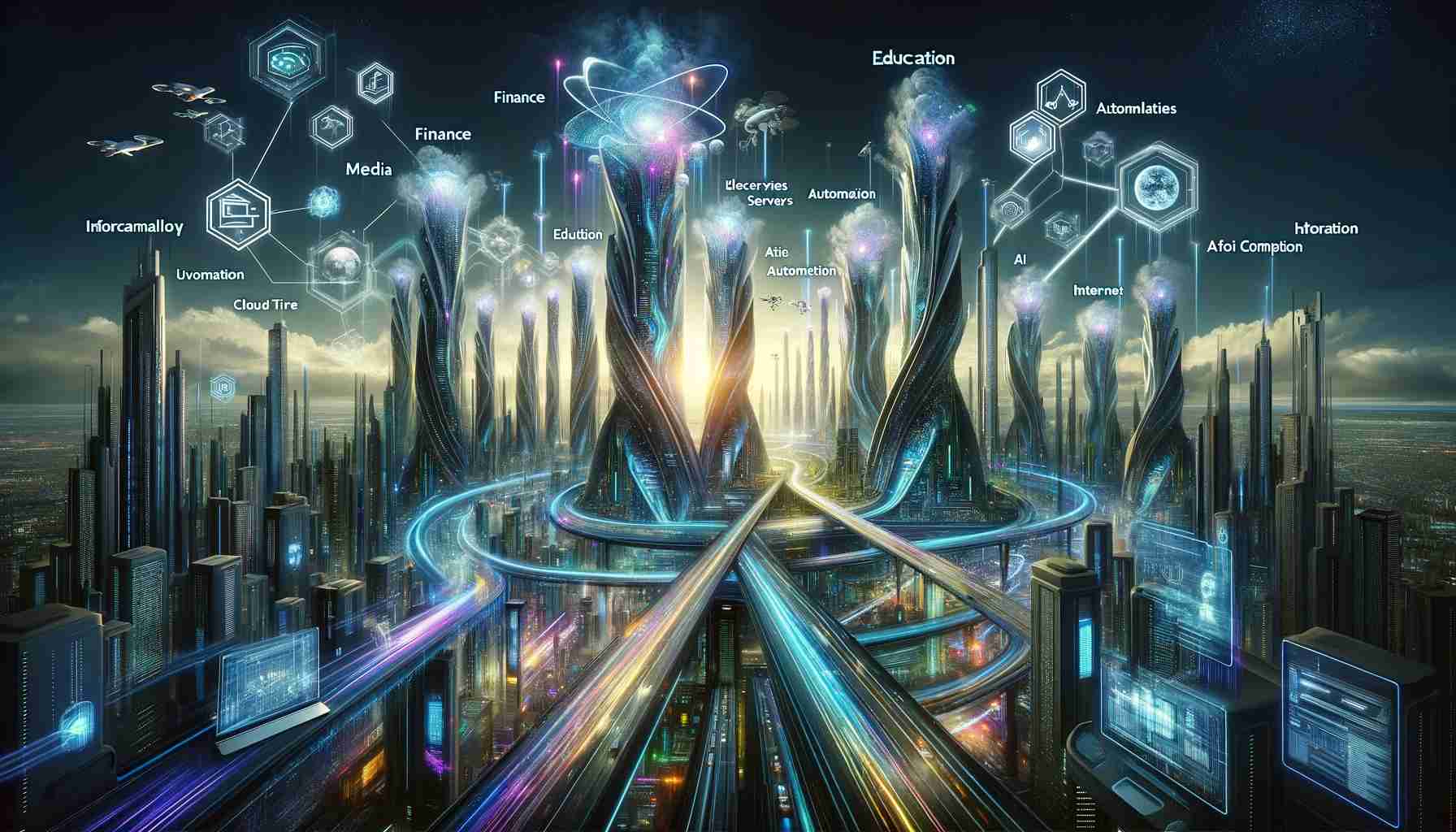如何压缩文件:全面指南与实用技巧
在数字化时代,文件压缩已成为我们日常工作和生活中不可或缺的技能。无论是为了节省存储空间、加快传输速度,还是方便共享,学会如何压缩文件都能大大提高效率。本文将详细介绍文件压缩的基本概念、常用方法、工具推荐以及最佳实践,帮助您轻松掌握这一技能。
什么是文件压缩?
文件压缩是一种通过算法减少文件大小的过程,而不丢失其原始内容。它基于数据冗余的原理,将重复信息替换为更短的代码,从而缩小文件体积。常见的压缩格式包括ZIP、RAR、7z等,每种格式都有其优缺点,适用于不同场景。
为什么需要压缩文件?
压缩文件有多种好处。首先,它可以显著减少存储空间占用,让您的硬盘或云存储更高效。其次,压缩后文件传输更快,尤其在网络带宽有限时。此外,压缩还能将多个文件打包成一个,便于管理和分享。例如,发送邮件附件时,压缩文件可以避免因文件过大而被拒绝。
如何压缩文件:一步步指南
压缩文件的方法因操作系统和工具而异,但基本步骤相似。以下是通用指南:
- 选择压缩工具:Windows用户可以使用内置的“压缩文件夹”功能,或安装第三方软件如WinRAR、7-Zip。Mac用户可利用“归档实用工具”,而Linux用户常用tar和gzip命令。
- 选择要压缩的文件:在文件资源管理器中,右键点击文件或文件夹,选择“压缩”或类似选项。您可以选择单个文件或多个文件进行批量压缩。
- 设置压缩选项:大多数工具允许您选择压缩格式(如ZIP或RAR)、压缩级别(从快速到最大压缩)和密码保护。高级用户还可以调整算法参数以优化压缩比。
- 执行压缩:点击“确定”或“压缩”按钮,工具将开始处理文件。完成后,您会得到一个压缩包,其大小通常比原始文件小得多。
常用压缩工具推荐
市场上有许多免费和付费的压缩工具,各具特色:
- WinRAR:支持RAR和ZIP格式,提供高压缩比和加密功能,适合Windows用户。
- 7-Zip:开源免费,支持多种格式,包括7z、ZIP和TAR,压缩效率高。
- Windows内置工具:简单易用,适用于基本ZIP压缩,无需额外安装。
- macOS归档实用工具:集成在系统中,支持ZIP格式,操作便捷。
选择工具时,请考虑兼容性、安全性和您的具体需求。例如,如果您需要高压缩比,7-Zip可能更合适;而WinRAR则提供更好的RAR格式支持。
压缩文件的最佳实践
为了最大化压缩效果,请遵循以下技巧:
- 选择合适的格式:ZIP格式兼容性广,适合通用场景;RAR和7z格式压缩比更高,但可能需要特定软件解压。
- 优化压缩级别:高压缩级别能减少文件大小,但耗时更长。对于日常使用,中等级别通常足够。
- 使用密码保护:如果文件包含敏感信息,请添加强密码以确保安全。
- 定期更新工具:压缩软件会不断改进算法,保持更新以获得更好性能。
- 测试压缩结果:压缩后,检查文件是否能正常解压,避免数据损坏。
常见问题与解决方案
在压缩文件时,您可能会遇到一些问题:
- 文件压缩后大小未减少:这可能是因为文件本身已被压缩(如JPEG图像或MP4视频),或者使用了不合适的格式。尝试切换格式或选择更高压缩级别。
- 解压失败:确保使用兼容的软件,并检查文件是否损坏。如果设置了密码,请确认输入正确。
- 压缩速度慢:大文件或高压缩级别可能导致延迟。关闭其他应用程序以释放系统资源。
通过实践这些方法,您将能高效处理各种压缩任务。
结语
掌握如何压缩文件是一项实用技能,能帮助您节省时间、空间和带宽。无论您是普通用户还是专业人士,从选择工具到优化设置,每一步都至关重要。通过本文的指南,您已经了解了压缩文件的基本原理和高级技巧。现在就开始尝试吧,让您的数字生活更有序、更高效!记住,实践是掌握的关键——多操作几次,您就能轻松应对各种压缩需求。
如果您有更多问题或想分享经验,欢迎在评论区留言。我们乐于帮助您解决文件管理中的挑战。